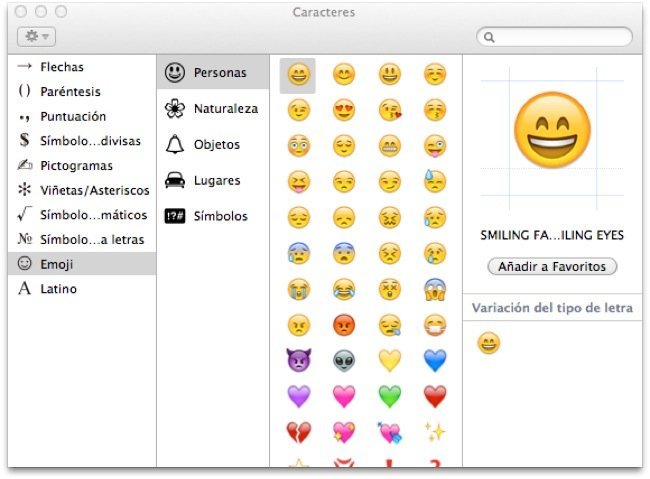
Mac, iPhone va iPad-da Safari xatcho’plari nomlari o’rniga emoji-dan qanday foydalanish kerak haqida malumot
Mac, iPhone va iPad-da Safari xatcho’plari nomlari o’rniga emoji-dan qanday foydalanish kerak
In veb-saytlarning odatiy xatcho’plari sevimli Safari — bu rasm-favikon va uning izohi. Agar sizda juda ko’p sevimli saytlar bo’lsa, vaqt o’tishi bilan matn ekranning bo’sh joyini to’ydira boshlaydi: bu juda ko’p bo’ladi. Qolaversa, siz uni emoji belgisi bilan osongina almashtirishingiz mumkin — bu juda g’alati bo’ladi, chunki u ma’lumot beradi.
MAVZUDA: Mac (macOS) da Safari brauzer yorlig’iga sayt piktogrammalarini qanday qo’shish mumkin.
Mac-dagi Safari xatcho’piga emoji qanday qo’shiladi
1. Mac-da Safari-da xatcho’plar tugmachasini bosing (u URL satri yonida).
2. Ochilgan yon panelda yorliqni kengaytiring sevimli.
3. Emojini bog’lashni xohlagan papka yoki yorliqni o’ng tugmasini bosing va tanlang Nomini o’zgartirish.
4. Sarlavha matnini o’chirib tashlang, menyu satridagi emoji klaviaturasiga o’ting (ko’rsatmalar) va tegishli smaylni tanlang. Qidiruvdan rus tilida foydalanishingiz mumkin.
5. Tegishli tugmani bosib, xatcho’plar panelini yoping.
Endi hisobingizga qarang! Vau — bu ajoyib emoji yorlig’iga ega :).
IPhone va iPad-da Safari xatcho’piga qanday qilib emoji qo’shish mumkin
IOS-da nomlarni qayta nomlash jarayoni deyarli macOS bilan bir xil. Biz ushbu alohida maqolada iPhone va iPad-da terish jarayonini batafsil bayon qildik.
PS Safari xatcho’plari iCloud bilan faol sinxronlashtirilganda, sizning iDevices-laringizdan biriga kiritilgan barcha o’zgarishlar avtomatik ravishda boshqalarga ham qo’llanilishini unutmang.
Qanday qilib?, Texnologiyalar
iPhone va iPad-da Safari xatcho’plari nomlari o’rniga emoji-dan qanday foydalanish kerak, Mac